Configuration d’abonnés IMS

Ce tutorial détail les différentes étapes pour la création d’un abonné IMS type.
Note: Après avoir installé l’implémentation open source « Open IMS Core » (de Fraunhofer FOKUS), deux abonnés sont configurés par défauts : Alice & Bob. Ces deux abonnées sont suffisants pour la réalisation de tests.
Nous allons cependant revenir ici en détail sur la méthode permettant d’ajouté un abonné IMS quelconque.
Pré-requis :
Bien entendu, avant de commencer, assurer vous que l’installation d’OpenIMSCore s’est déroulée avec succès et que l’interface du FHoSS est accessible.
Par ailleurs, n’hésitez pas à lire l’article détaillant le principe de la gestion des profils et identités utilisateurs au sein d’une architecture IMS, il vous sera utile pour la compréhension des différents paramétrages abordés dans cet article et sur les notions clés (IMPU, IMPI, IMSU, etc.).
Accéder à l’interface de contrôle du FHoSS via : http://localhost:8080/, et aller à l’onglet User Profiles :
- Login: hssAdmin (pour l’interface d’administration)
- Mot de passe: hss
Étape 1: Création d’une IMPU [Public User Identity]
Nous allons commencer par créer une identité publique (IMPU) pour notre nouvel utilisateur.
-
L’identité de l’utilisateur doit absolument respecter cette syntaxe: sip:utilisateur@domaine. Soit dans notre cas, pour le domaine open-ims.test et pour un utilisateur toto: sip:toto@open-ims.test.
-
Sélectionner le service profile par défaut (default_sp).
Note : Le service profile permet de lier un utilisateur à une liste d’IFC (Initial Filter Criteria). Grossièrement, ce service profile va donner à un utilisateur les droits d’utiliser un ensemble de services (résolus via des serveurs d’application). Plus d’infos sur les IFC et la gestion des services utilisateurs dans l’article sur l’ajout et la configuration d’un serveur d’application IMS; - N’oublier pas de cocher la case "Can Register" pour autoriser l’enregistrement d’un abonné (utile avec un serveur de présence);
- Modifier les autres informations comme sur la capture suivante et sauvegarder :
-
Une fois sauvegardé, ajouter le réseau open-ims.test à la liste des "Visited-Networks" comme sur la capture précédente.
Note : Vous remarquerez sur la capture que l’IMPU est liée à une IMPI; Nous ne pouvons pas faire cette association tout de suite, l’IMPI n’étant pas encore créée. Nous allons donc créer l’IMPI dès à présent et nous reviendrons plus tard sur cette page pour vérifier l’association IMPU/IMPI..
Étape 2: Création d’une IMPI [Private User Identity]
A présent, nous allons créer une identité privée (IMPI) pour l’utilisateur toto.
- Comme précédemment, une syntaxe est à respecté pour l’IMPI: utilisateur@domaine. Donc, dans notre cas, toto@open-ims.test
- Choisissez une clé secrète pour votre utilisateur (équivalent d’un mot de passe);
- Pour les autres paramètres, référez-vous à la capture ci-dessous (laisser par défaut les cases AMF, OP et SQN):
-
Une fois sauvegardé, aller dans la zone "Associate IMPU(s)" : c’est ici que nous allons pouvoir faire l’association entre l’IMPU et l’IMPI. Saisissez l’IMPU créée à l’étape 1 (pour rappel, dans notre cas "sip:toto@open-ims.test"), puis faite "Add".
Note : Pour revenir sur la note précédente, vous pouvez à présent vérifier l’attachement de l’IMPU créée à l’étape 1 et l’IMPI nouvellement créée.
Étape 3: Création d’un IMSU [IMS Subscription]
Il est nécessaire à présent de créer une souscription utilisateur, ou IMSU (pour IMS Subscription).
- Choisissez un nom pour la souscription ("toto" pour rester cohérent)
- Référez-vous à la capture d’écran ci-dessous pour les paramètres à renseigner puis sauvegarder :
- Enfin, associer l’IMSU à l’IMPI créée à l’étape 2.
Note : Pour pouvoir sélectionner le "Preferred S-CSCF", il faut d’abord que celui-ci soit créé dans l’onglet "Network Configuration" du FHoSS, ce qui est le cas par défaut lors de l’installation d’openIMSCore.
Vous pouvez si vous le souhaitez retrouver plus d’infos sur la configuration réseau du FHoSS à travers notre article correspondant.
Référence Dossier <Mise en place d’un serveur de streaming vidéo> :
-
Partie 1: Présentation et pré-requis
- Présentation du dossier;
- Principe de la gestion des profils et identités utilisateurs au sein d’une architecture IMS;
- Création et mise en place d’une machine virtuelle pour IMS;
-
Partie 2: Cœur de réseau IMS
- Installation d’un cœur de réseau IMS (OpenIMSCore);
- Quelques infos sur la configuration réseau pour l’interface FHoSS;
- Configuration d’abonnés IMS [page actuelle];
- Configuration et utilisation d’un client IMS;
-
Partie 3: Serveurs d’application
- Quelques infos sur l’ajout et la configuration d’un serveur d’application IMS;
- Installation d’un serveur de présence (OpenSIPs);
- Installation d’un serveur IPTV (UCT IPTv Advanced);
- Mise en place d’un serveur de VOD.

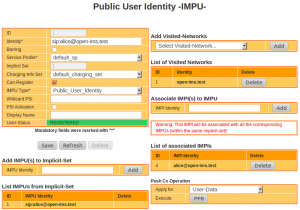
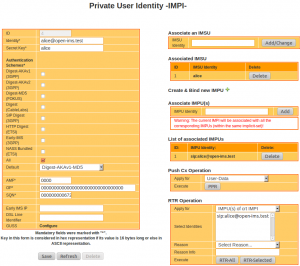
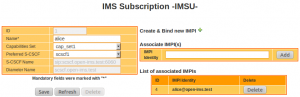

Bonjour
j’aime votre tuto elle est tres bien j’ai pu realiser la plus part des tutos que vous avez presenté. j’ai pu faire jusqu’a la partie 2 et je suis coincé à la configuration et utilisation d’un client IMS. je n’arrive pas à m’authentifier. est ce que je pouvais m’aider.
merci
bonjour, j’ai aussi ce problème d’authentification avec un softphone client IMS
avez vous résolu votre problème? si oui, comment avez-vous procéder ??